热门标签
热门文章
- 1运维级医院PACS系统全套源代码_区域pacs代码
- 2jupyter-notebook 命令执行 (CVE-2019-9644)漏洞复现_jupyter漏洞
- 3mysql数据库的4中隔离级别详解_mysql隔离级别
- 4解决更新Android Studio后下载Gradle超时_android studio 下载gradle超时
- 5关系抽取标签制作属性抽取和关系抽取,都可以用三元组来描述_属性抽取和关系抽取是一个意思吗
- 6Arduin基础学习-蓝牙模块基础_arduremoteid
- 7Qt5.9.2+vs2017:无法打开包括文件: “QtMultimedia”_qtmultimedia: no such file or directory
- 8Windows11安全中心无法打开_win11安全中心打不开csdn
- 9gpt chat怎么降重_gpt降重指令
- 10一文搞懂二叉树遍历---超详解(二叉树逐步剖析二)
当前位置: article > 正文
Visual Studio Code如何连接Gitee仓库进行代码管理——详细步骤_vscode绑定gitee
作者:黑客灵魂 | 2024-08-09 13:42:58
赞
踩
vscode绑定gitee
1.打开git官网 https://gitee.com/
新建仓库
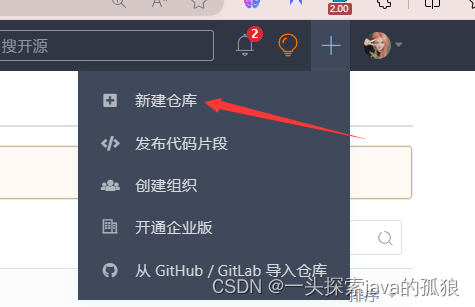
打开之后在右上角点击加号,然后点击新建仓库
随便写就行,随便起个名字(下面这张图的东西都不用选,直接创建就行)

2.通过vscode打开需要上传的项目,然后右击打开终端(如图)
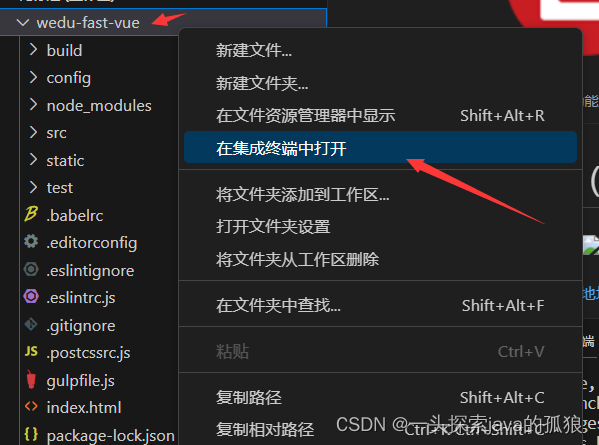
3.在终端配置你自己的用户名及邮箱,可进行查看
git config --global user.name "xxx"
git config --global user.email "xxx"
- 1
- 2
查看用户名及邮箱
git config user.name
git config user.email
- 1
- 2
4.初始化本地环境
git init
- 1
5.将本地代码库与远程代码库相关联(如图)
git remote add origin https://gitee.com/仓库名称
- 1
仓库名称复制途径如下:
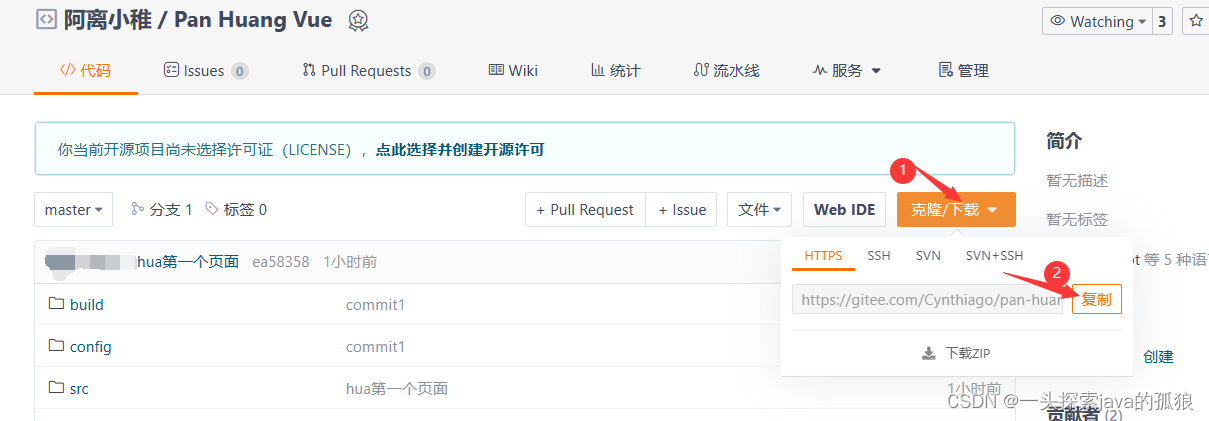
3.将所有的资源挪动到版本控制里(暂存区)
git add .
- 1
注意最后有个点
中间一定要加空格
输入完这段代码之后程序就会自动运行了,提交到暂存区,如果文件特别多的话,时间会比较长的
git commit -m '本次提交的说明'(说明信息为必填项,最好是信息有意义,便于后期理解)
- 1
7.将本地代码推送到指定的远程仓库中
git push origin master
- 1
声明:本文内容由网友自发贡献,版权归原作者所有,本站不承担相应法律责任。如您发现有侵权的内容,请联系我们。转载请注明出处:【wpsshop博客】
推荐阅读
相关标签



